App Store-anslutningen misslyckades – så åtgärdar du det. Varför kan jag inte ansluta till iTunes Store: orsaker och lösningar
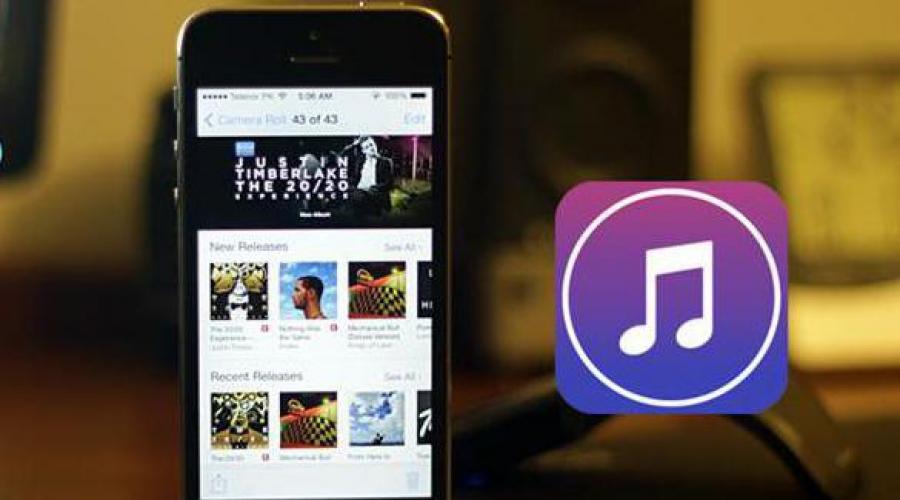
Läs också
iTunes Store är Apples köpcentrum online. I detta virtuella objekt finns det olika mappar: musik, filmer, spelapplikationer, böcker och mycket mer. Ett sådant "moln" hjälper till att skapa mer bekväm åtkomst till de filer du behöver. Tack vare denna lagring har det blivit lättare att hitta och ladda ner allt innehåll. Men ibland säger telefonen "Kan inte ansluta till iTunes Store". Kan detta fixas på något sätt?
Varför händer det här?
Orsaken till detta problem kan vara följande:
- datum och tid är felaktigt definierade, det finns ingen bindning till rätt tidszon;
- felet kan finnas på smarttelefonen om dess seriella kod är dold;
- ibland oförmögen att ansluta till iTunes Store pga dålig internetuppkoppling, är det bäst att använda Wi-Fi, eftersom mobiltrafik kanske inte laddar "tunga" program (till exempel spel).
Även utgångna certifikat som lagras på smarttelefonen kan bli ett problem.
Vad behöver vi göra?
Vad kan du göra om du inte kan ansluta till iTunes Lagra iPhone? Först och främst måste du kasta bort alla telefonalternativ. För att göra detta, följ stegen nedan.
När du har slutfört föregående steg ändrar du datum och tidszon. För att göra detta ska du också gå in i "Inställningar", välj sedan "Allmänt", gå sedan till underposten "Datum och tid". Avmarkera "Automatisk", ställ sedan in till exempel 2038, ställ in staden som godtycklig.
Logga sedan in på AppStore och öppna avsnittet "Uppdateringar". Du bör se ett meddelande om att enheten inte kan ansluta till iTunes Store. Detta är att vänta. I det här skedet, titta igen på datum- och tidsalternativen, ställ in det ursprungliga aktuella datumet.
Omedelbart efter de åtgärder som vidtagits kanske problemet inte försvinner. För att de nya konfigurationerna ska träda i kraft, starta om din smartphone. Efter det bör iTunes Store fungera smidigt på vilken telefon som helst.

Varför kan jag inte ansluta till iTunes Store på min persondator?
Vad du ska göra om iTunes Store inte fungerar när du försöker ladda ner från personlig dator? Kontrollera först och främst om internetanslutningen är upprättad. Om allt fungerar, försök sedan upprepa förfrågningarna i iTunes flera gånger i rad. Vänta ett tag. Felet kan vara ett fel i själva webbutikens funktion. Vänta bara tills servern åtgärdar problemet. Om du efter ett tag fortfarande inte kan ansluta till iTunes Store bör du leta efter andra orsaker till felet.
Vad mer kan orsaka detta problem?
Att lösa det här problemet, prova några till enkla åtgärder. Uppdatera iTunes till den senaste versionen. Gör det via den officiella webbplatsen eller genom själva programmet. Använd inte resurser från tredje part. Stäng av brandväggen. Det kan orsaka funktionsfel. Om du inte kan eller vill välja bort, lägg till den här butiken i din undantagslista. Försök att gå till Internetalternativ. Om du har proxyservrar i dina inställningar, ta bort dem och försök sedan logga in på iTunes Store med en direktanslutning.

Det sista att kontrollera är hosts-filen. Den sparas i en mapp som finns på C:\WINDOWS\SYSTEM32\DRIVERS\ETC. När du kör det kommer du att se ip-adresserna. Hitta raden 127.0.0.1 localhost och ta sedan bort alla adresser under den. Stäng sedan och spara data i filen.
Slutligen, kontrollera din dator med ett antivirusprogram. Det är värt att notera att alla ovanstående åtgärder inte kommer att påverka data på din telefon på något sätt. Alla filer, utan undantag, sparas säkert på din iPhone.
Vad ska man göra på en Mac-dator?
Brandväggen på Mac OS är konfigurerad att automatiskt acceptera inkommande anslutningar från Apple-program. Om du har ändrat fabriksinställningarna behöver du tillstånd att externa anslutningar. Om du fortfarande inte kan ansluta till iTunes Store även om du har det, rensa den godkända certifikatcachen.
För att göra detta, öppna Finder. På menyn kl övre hörnet på skärmen, tryck på Gå och sedan på Gå till mapp. Sök efter /var/db/crls/. Klicka på knappen "Gå". Ta bort filerna crlcarche.db och ocspcache.db. Om det behövs, ange ett administratörslösenord. Starta om datorn och försök sedan ansluta till iTunes Store.
Innan du utför stegen ovan eller går till guiden för att få hjälp, undersök ditt modem noggrant. Om internet fungerar korrekt, försök sedan logga in med ditt Apple-ID, starta om datorn och kontrollera att AppStore-servrarna fungerar. Ibland räcker det med att logga ut från ditt konto och ange all inloggningsinformation igen. I regel hjälper detta till att få igång butiken och åtgärda problemet, samt spara tid.

Ovanstående tips hjälper också till att hantera andra liknande problem:
- iTunes Store ansluter inte och ger en okänd anledning;
- du skickade en förfrågan och systemet ber dig upprepa den efter ett tag;
- du får ett meddelande om att något är fel med internetanslutningen;
- kan inte logga in pga nätverksanslutning inte installerad.
Försök att ta itu med problemet själv och ta sedan din smartphone till ett servicecenter.
De flesta ägare av moderna prylar möter vissa fel under processen att använda enheten. Användare av iOS-enheter är inget undantag. Det är inte ovanligt att problem med Apple-enheter inte kan logga in på ditt Apple-ID.
Apple ID är ett enda konto som används för att kommunicera mellan alla tjänster Äpple ( , App Store etc.). Men väldigt ofta är det svårt att ansluta, registrera eller logga in på ditt konto. Fel "Verifiering misslyckades, inloggning misslyckades"är en av dessa svårigheter. Den här artikeln kommer att peka ut sätt att lösa felet som har dykt upp, att bli av med vilket gör att du kan använda enhetens funktioner till hundra procent.
Felet uppstår när du försöker logga in på ditt konto med official Apple-appar. Det finns flera sätt som du kan lösa problemet som har uppstått. De består huvudsakligen av att utföra standardprocedurer för att optimera vissa inställningar på din enhet.
Standardmetoden för att lösa de flesta problem som inte orsakar några frågor eller svårigheter. I fallet med felet som diskuteras kommer omstarten att låta dig starta om problematiska applikationer genom vilka du loggar in på ditt Apple ID-konto.
Metod 2: Kontrollera Apple-servrar
Ett liknande fel dyker ofta upp om det finns några ingenjörsarbeten eller om servrarna är tillfälligt nere på grund av fel. Att kontrollera servrarnas hälsa är ganska enkelt, för detta behöver du:

Metod 3: Kontrollera anslutningen
Kontrollera din internetanslutning. Detta kan göras på olika sätt, det enklaste är att gå till någon annan applikation som kräver en konstant internetuppkoppling. Förutsatt att problemet verkligen ligger i en dålig anslutning räcker det för att ta reda på orsaken instabilt arbete Internet och enhetsinställningarna kan inte röras alls.
Metod 4: Kontrollera datumet
Felaktiga datum- och tidsinställningar på enheten kan påverka prestandan för Apple-ID:t. Så här kontrollerar du befintliga datuminställningar och gör ytterligare ändringar:

Metod 5: Kontrollera applikationsversionen
Felet kan uppstå på grund av en föråldrad version av applikationen genom vilken du loggar in på ditt Apple-ID. Det är ganska enkelt att kontrollera om appen är uppdaterad, du behöver bara göra följande:

Metod 6: Kontrollera iOS-versionen
För att många appar ska fungera korrekt måste du regelbundet kontrollera din enhet efter nya uppdateringar. Uppdatera operativ system iOS är möjligt om.
Några iphone ägare eller en annan mobil enhet från Apple kan snubbla över det här problemet. Här, som i ett skämt om utomjordingar, finns det en chans på 50/50. Alla användare kan ha det när som helst, oavsett generation eller typ av enhet. Det kan förekomma på alla Macintosh-produkter. Om ett fel slängs på mobilenhet, oroa dig inte, och ännu mer gör det fullständig återställning. Även om du sparar viktig data i förväg, efter denna operation måste du installera om allt igen. tredje parts applikationer och det kommer inte att lösa problemet. Så, låt oss börja andas jämnare och läsa vidare? Felet kan se ut som meddelandet "Anslutning till App Store misslyckades", eller i form av ett fönster "Kan inte ansluta till App Store". Vissa Icloud lider av samma sjukdom. iTunes och Message.
Varför App Store-anslutningen misslyckas
Vanligtvis uppstår problemet när du försöker ladda ner en ny applikation eller uppdatera en redan installerad. Det finns flera alternativ för dess förekomst, och i de flesta fall ligger orsaken i felet på själva enheten.
Till exempel:
- Datum och tid är felaktigt inställda. Det är viktigt att rätt tidszon anges.
- Är gömd serienummer enheter. Serienumret måste finnas i "Om enheten"-data. På dolt nummer seriell enhet, eller visar OS X-versionen eller byggnumret istället, kommer servern helt enkelt att vägra autentisera enheten. Efter att ha uppdaterat operativsystemet kan just en sådan ersättning av siffror inträffa.
- Fel nätverksinställningar. När ansluten via WiFi vissa eller till och med alla resurser kan vara begränsade. Kanske har nätverksadministratören ändrat inställningarna, eller så är Wi-Fi-åtkomsten begränsad till endast ett fåtal tillåtna servrar eller domäner. I allmänhet borde Internet vara!
- Felaktiga eller utgångna certifikat för enheten. Med ett utgånget säkerhetscertifikat kommer servern att vägra släppa igenom enheten. Denna punkt handlar först och främst om stationära datorer. Det botas genom att ta bort crlcache.db och ocspcache.db från mappen med certifikat /var/db/crls/ och sedan starta om systemet. Det finns alternativ för att ställa in certifikat och ändra nyckelringen som innehåller lösenord och certifikat manuellt, men för det första kanske användaren inte har tillräckligt med privilegier för att ändra certifikat, och sedan måste du installera om OS X, och för det andra finns det fler enkla sätt lösningar. Till exempel ett samtal till Apple Support.
Vad ska man göra om App Store-anslutningen misslyckas på en mobil enhet
Det första steget är att kontrollera om internet är tillgängligt. Kanske måste routern startas om, eller så har mobiltrafiken upphört. Om det finns internet är något fel med inställningarna i enheten.
Det finns ett ganska enkelt sätt tillgängligt för alla Iphone- eller Ipad-användare. Det låter dig inte fördjupa dig i inställningarna på länge och löser problemet i de flesta fall. Denna metod består av två steg:
- Logga ut från ditt Apple-ID i enhetsinställningarna.
- Vi går tillbaka till vårt Apple-ID.
För att vara säker kan du starta om enheten mellan dessa två steg. Allt är klart! Inga ominstallationer, inga inställningar, du kan gå till App Store.

Det går inte att ansluta till iTunes Store
Felmeddelandet kan se väldigt annorlunda ut, men i slutändan är situationen densamma. För användare av mobila enheter är lösningen densamma - kontrollera om internet är tillgängligt, logga in på ditt ID igen.
Det går inte att ansluta till iTunes via Apple TV. Här är allt något mer komplicerat. Vi kontrollerar tillgängligheten på internet, uppdateringar för TV och datuminställningar. Vi fixar fel manuellt och får tillgång till iTunes. Om du inte kan logga in via en Macbook eller en stationär Mac bör du vara uppmärksam på några punkter, utöver de som anges ovan:
- Se till att din dator har de senaste versionerna av Safari och iTunes.
- Om en brandvägg (brandvägg) är aktiverad på systemet, se till att den tillåter dig att ansluta till iTunes. Detta gäller givetvis när man loggar in på detta system för första gången, eller om brandväggen nyligen installerats (aktiverats).
Om problemet uppstår när du försöker komma åt iTunes via en dator, kontrollera sedan igen om det svarar på dessa. iTunes-krav, uppdatera ditt operativsystem till den senaste versionen, använd inte systemets inbyggda proxyservrar för att ansluta till iTunes.
Utöver detta kan det finnas andra problem. Den vanligaste är konflikt mellan iTunes och programvara, som övervakar trafiken på datorn. Det kan se ut som "tom" iTunes eller åtföljas av ett meddelande med numret 0x80090318. Det betyder att vissa mjukvarukomponenter din dator använder LSP-teknik. På sätt och vis kan detta meddelande till och med vara ett gott tecken. Kanske är brandväggen igen skyldig, eller så har Apple bara hittat en trojan på ditt system. I det första fallet löser vi problemet med brandväggsbehörigheter, och i det andra måste vi snarast rengöra systemet.

Kanske är dessa alla fall då det kan vara problem med att ansluta till App Store. I de flesta av dem åtföljs avslaget av ett mer eller mindre informativt meddelande, och i de allra flesta, oavsett innehållet i detta meddelande, kommer en omstart av Apple-ID:t att lösa problemet. Huvudsaken är inte att krångla, utan att kontrollera allt i ordning om ett problem har uppstått. Annars kan utslag leda till mycket sämre resultat. Sannolikheten för att detta och andra problem uppstår minskar genom förebyggande åtgärder. Håll programvaran på dina enheter så uppdaterad som möjligt till de senaste versionerna, använd ett pålitligt antivirusprogram.
Oavsett om du använder din iOS-, Mac- eller Windows-enhet för att ansluta till en av butikerna digitalt innehåll Apple, du kan plågas av felen "Kan inte ansluta till iTunes Store" eller "Kan inte ansluta till App Store". Detta kan hända när som helst, även det mest obekväma ögonblicket när du försöker använda App Store, iBooks-butiken och till och med iTunes.
Kan inte ansluta till iTunes eller App Store på iOS: vad du ska göra
Om du har problem med att ansluta till App Store eller någon av Apples andra digitala innehållsbutiker online via någon av dina iOS-enheter, oavsett om det är iPhone, iPod eller iPad. Det kan finnas många anledningar till att detta händer. Ibland kan det vara problem med trådlöst nätverk, en frånkopplad internetkabel, eller så beror det på att drivrutinerna inte är uppdaterade. Du kan följa stegen nedan för att lösa dessa problem.
Kontrollera datum- och tidsinställningar
Om datum och tid på enheten är avstängda kommer Apples digitala innehållsbutiker definitivt inte att gilla det. För att kontrollera dina datum- och tidsinställningar måste du göra följande:
Se till att du har den senaste versionen av iOS installerad
En annan sak du kan kontrollera är att se till att din iOS-version uppdaterad. För att göra detta, leta efter uppdateringar, detta kan göras genom att följa instruktionerna nedan.

Se till att du har en bra dataanslutning
Om du använder Wi-Fi, se till att du är ansluten till rätt WiFi-nätverk, genom att gå till "Inställningar" och öppna "Wi-Fi"-objektet, och även om din signal är tillräckligt stark.
 Kontrollerar inställningarna WiFi-anslutningar
Kontrollerar inställningarna WiFi-anslutningar Om du använder cellulär kommunikation, kontrollera om du har data mobilnät konfigureras i Inställningar > Mobil och se till att din signal är tillräckligt stark för en anständig nätverksanslutning. Du bör använda LTE om möjligt, eftersom det vanligtvis har de bästa datahastigheterna.
 Aktivera användningen av Cellular
Aktivera användningen av Cellular Inaktivera aktiva VPN
Om du använder ett VPN som kan blockera Apples digitala innehållsbutiker, bör du inaktivera VPN omedelbart från Inställningar > VPN för att se om du kan ansluta eller inte. Om allt fungerar efter att du inaktiverat ditt VPN, har VPN varit ditt problem hela tiden.
 Stäng av VPN
Stäng av VPN Har andra enheter i samma nätverk samma problem?
Du kan kontrollera om problemet bara är med din enhet eller om problemet är med Apple-servrar genom att kontrollera en annan iOS-enhet eller en annan Mac eller PC för att se om dessa datorer också har anslutningsproblem. Om problemet finns på alla enheter är det mest troligt att Apple-servrarna är ur drift, och du bör försöka igen senare.
Se till att det inte finns några problem med routern.
Du ska aldrig utesluta vad som är fel på dig trådlös router kan ha problem. Om du ser oändliga felmeddelanden kan du också prova att återställa din router och därmed återställa din internetanslutning, och det kan lösa problemet.
Kan inte ansluta till iTunes eller App Store på Mac
En son iOS-enheter, kan du uppleva liknande anslutningsproblem när du använder Mac App Store, iBooks Store eller iTunes Store. Här är några steg du kan vidta för att åtgärda anslutningsproblem på din Mac.
Se till att din programvara är uppdaterad
Operativsystemet Apple OS X använder två nyckelapplikationer för att ansluta till webben, nämligen digitala innehållsbutiker online - Safari och iTunes. Om du använder föråldrad version dessa mjukvaruprodukter, kan Apple blockera deras anslutning till digitala innehållsbutiker, vad gäller säkerhet.
Du kan se till att båda är uppdaterade genom att starta Mac App Store och klicka på fliken Uppdateringar, installera sedan uppdateringar om det behövs.
 Gå till fliken "Uppdateringar".
Gå till fliken "Uppdateringar". Se till att din brandvägg inte blockerar Apple Digital Content Stores
Mac-användare har tillgång till brandväggsinställningar, men endast för inkommande anslutningar. tredje part programvara en brandvägg som LittleSnitch låter dig blockera utgående anslutningar. Se till att dina inkommande och utgående anslutningar tillåter dig att använda Mac App Store, iBooks och iTunes.
För att leta efter inkommande OS X-brandväggsanslutningar kan du starta appen Systeminställningar från menyraden, klicka sedan på panelen Säkerhet och sekretess och öppna fliken Brandvägg. Här kan du låsa upp brandväggsinställningarna och klicka på knappen "Brandväggsalternativ" för att konfigurera de tillåtna och blockerade alternativen.
 Avblockera brandväggsinställningar
Avblockera brandväggsinställningar Se till att VPN inte blockerar åtkomst
Precis som med iOS kan du kontrollera om din Mac är ansluten till ett VPN som kan begränsa åtkomsten. I allmänhet nås VPN-programvara från menyraden när den används.
 Kontrollera om Mac är ansluten till VPN
Kontrollera om Mac är ansluten till VPN Återställ din router eller modem
Eftersom Mac-datorer kan använda en trådlös eller trådbunden internetanslutning kan du prova att återställa din trådlösa eller trådbundna router, detta kan lösa problemet.
Ibland kan problem med routern vara orsaken till iTunes Store och App Store anslutningsfel.
Kontrollera Apple Server Status
För att se om problemet är med Apple-servrar och inte Mac-datorer, besök webbsidan System Status och den kommer att varna dig om eventuella avbrott Apples system. Om alla objekt är markerade med grönt är problemet troligen relaterat till din dator och inte till servrarna.
Det går inte att ansluta till iTunes eller App Store på Windows
Om du har problem med att ansluta till iTunes Store på din Windows-dator kan du följa några av stegen nedan och förhoppningsvis kommer detta att lösa ditt problem:
Se till att iTunes är uppdaterat
Eftersom Apple är ganska strikt om aktuell uppdatering programvara, kan problemet vara relaterat till en version av iTunes som inte stöds. Se till att din dator har senaste versionen iTunes.
Kontrollera nätverksinställningarna
Din nätverksanslutning kan göra att du inte kan ansluta. Försök att se till att du är ansluten till rätt Wi-Fi-nätverk eller kontrollera om din router fungerar. Du kan återställa din router om det behövs.
Se till att proxy eller VPN inte ger dig problem
Som nämnts i iOS- och Mac-felsökningsstegen ovan kan VPN-servrar och proxyservrar orsaka anslutningsproblem med vissa servrar. Försök att inaktivera dem och försök ansluta till iTunes Store igen.
Kontrollera ditt antivirusprogram
Vissa antivirusprogram kan flagga iTunes som ett osäkra program från tredje part och kan blockera dess Internetåtkomstprivilegier. Eftersom antivirusprogram är vanligt i Windows, detta perfekt plats för kontroll.
Kontrollera Apple Server Status
Precis som Mac-användare, Windows-användare kan besöka webbsidan Apple Server Status för att se om någon av dess tjänster är inaktiverade under ett anslutningsförsök.
iTunes och App Store anslutningsfel kan uppstå i det mest besvärliga ögonblicket när du försöker ladda ner ett nytt spel eller uppdatera en applikation, det är alltid en smärta och ångest. Lyckligtvis, och detta problem är helt lösbart, finns det många sätt att hitta orsaken till dess förekomst och effektivt eliminera den.
I den här artikeln ska vi titta på anledningarna till varför din iPhone/iPad/MacBook inte kommer in i AppStore och varför AppStore i princip inte fungerar. Den ger också råd om vad man kan göra för att lösa problemet.
AppStore brukar fungera smidigt, men ibland upplever användare att appbutiken blir otillgänglig. Problemet kan ligga på Apples sida: det finns fall då AppStore helt enkelt gick sönder och upphör att fungera runt om i världen. Sådana situationer är extremt sällsynta och användare lär sig om dem tillräckligt snabbt från sociala nätverk. Oftast är orsaken till problemet felaktigt arbete själva enheten.
När iPhone / iPad inte kommer in i AppStore
Om iPhone inte kommer in i AppStore, försök att logga ut från ditt Apple-ID och sedan logga in igen. Om du har problem med att starta butiken på iPad, prova liknande steg:
Direkt efter att du har loggat ut klickar du på "Logga in" och anger data för auktorisering via ditt Apple-ID. Om detta inte hjälper, se till att det i samma avsnitt finns en bock bredvid AppStore-objektet. Ibland försvinner det efteråt nästa uppdatering systemet, vilket gör att butiken slutar köra.
En annan anledning till att appbutiken inte fungerar kan vara fel inställningar tid, datum och region.
- Öppna Inställningar, avsnittet Allmänt.
- Gå till undersektionen "Datum och tid".
- Sätta på automatisk detektering inställningar eller ställ in dem manuellt.

Var uppmärksam på internetanslutningsinställningarna. Om mobiltrafik används, se till att datapaketet inte har slutat på tariffen. På använder Wi-Fi se till att anslutningen är korrekt upprättad. För att utesluta anslutningsproblem, starta en webbläsare på din mobila enhet.
Ibland ställs användare inför det faktum att efter iOS-uppdateringar de tappar själva AppStore-ikonen. För att ta tillbaka det:

Efter att ha utfört dessa steg på iPhone skärm eller så visas den saknade iPad-ikonen och själva butiken öppnas utan problem.
Om AppStore inte fungerar på en MacBook
På en MacBook kan det också vara svårt att starta AppStore efter en systemuppdatering. Den vanligaste orsaken till problemet är att programmet inte kan ansluta till Apples servrar. Så här felsöker du:

I vissa fall tas programmet bort efter uppdateringen. För att återställa det måste du ladda ner programuppdateringspaketet för Mac OS X 10.6.6 (Combo) till din dator. Men först måste du se till att programmet verkligen inte existerar: ibland försvinner bara ikonen.
- Öppna Finder.
- Från menyn "Övergångar", välj "Program".
- Se om AppStore finns i listan över program.
Om i listan installerade applikationer det finns ingen AppStore, fortsätt sedan med att ladda ner och installera uppdateringen, varefter problemet med att starta butiken kommer att åtgärdas.
Starta om AppStore
Om AppStore startar men inte fungerar på din mobila enhet, försök att uppdatera den. Faktum är att applikationen är en webbläsare, men den har inte en separat "Uppdatera"-knapp. Därför måste du använda ett litet knep: tryck på knappen på bottenpanelen 10 gånger.
